이 포스팅은 쿠팡 파트너스 활동의 일환으로 수수료를 지급받을 수 있습니다.
✅ 윈도우 10 설치 방법을 자세히 알아보세요.
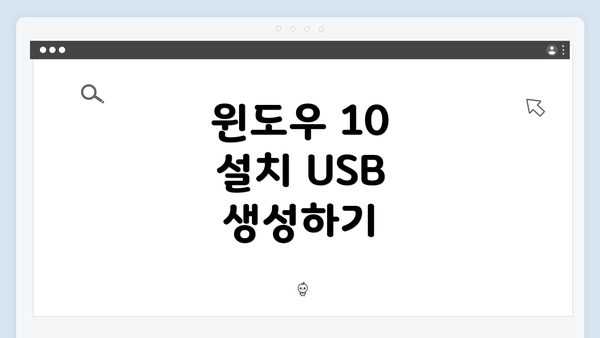
윈도우 10 설치 USB 생성하기
윈도우 10을 설치하기 위해 먼저 설치 USB를 준비해야 합니다. 설치 USB는 현재 사용 중인 인터넷 연결이 가능한 컴퓨터와 USB 플래시 드라이브가 필요합니다. 일반적으로 8GB 이상의 용량을 가진 USB 디스크가 권장됩니다. 대부분의 경우, USB 설치 미디어 생성 도구를 사용하여 쉽게 만들 수 있습니다.
먼저, 마이크로소프트의 공식 웹사이트를 방문하여 ‘Windows 10 설치 미디어 만들기’ 도구를 다운로드합니다. 다운로드가 완료되면, 프로그램을 실행합니다. 여기서 설치할 윈도우 10 버전을 선택하고, 사용할 언어와 에디션을 선택한 후, ‘USB 플래시 드라이브’ 옵션을 선택합니다. 이후 USB 드라이브를 연결하면 도구가 필요한 파일을 다운로드하고 USB를 부팅 가능한 상태로 포맷합니다. 이 과정은 약 30분에서 1시간 정도 걸릴 수 있습니다.
USB 설치 미디어를 만들기 위한 주의사항은 다음과 같습니다:
- USB 플래시 드라이브는 모든 데이터를 삭제하므로 중요한 파일은 백업해 두어야 합니다.
- 설치 미디어 생성 도구는 컴퓨터의 성능에 따라 다운로드 속도가 다를 수 있습니다.
- 빠른 인터넷을 사용하면 원활하게 생성 작업을 완료할 수 있습니다.
다른 컴퓨터에 설치하기 위한 준비 사항
윈도우 10을 다른 컴퓨터에 설치하기 위해서는 몇 가지 필수 준비 사항이 있습니다. 설치 과정을 원활하게 진행하기 위해서는 미리 체크해야 할 몇 가지 항목이 있어요. 각각의 준비 사항을 자세히 살펴보도록 할게요.
1. 설치할 컴퓨터의 요구 사항 확인하기
윈도우 10을 설치하기 위해서는 최소 시스템 요구 사항을 충족해야 해요. 일반적으로 다음과 같은 요구 사항을 갖추어야 해요:
- 프로세서: 1 GHz 이상의 프로세서
- RAM: 최소 1 GB (32비트) 또는 2 GB (64비트)
- 저장 공간: 16 GB 이상의 여유 공간
- 그래픽 카드: DirectX 9 이상, WDDM 1.0 드라이버 필요
- 모니터: 800×600 이상의 해상도를 지원하는 디스플레이
이런 요구 사항을 미리 확인해 두는 것이 중요해요. 만약 컴퓨터가 이 조건을 충족하지 못한다면 설치를 시도해도 제대로 작동하지 않을 수 있어요.
2. 설치 USB 준비하기
윈도우 10 설치를 위해서는 USB 드라이브가 필요해요. 이 USB는 최소 8GB 이상의 용량을 권장해요. USB 드라이브를 준비할 때는 다음 단계를 시각적으로 정리해볼게요:
- USB 드라이브 선택: 사용하지 않는 USB 드라이브를 선택해요.
- 자료 백업: USB 드라이브에 있는 데이터가 있다면 미리 백업해 두세요. 설치 과정에서 USB 드라이브의 모든 데이터가 삭제되거든요.
- 부트 가능한 USB 만들기: Microsoft의 미디어 생성 도구를 다운로드하고, USB 드라이브에 윈도우 10을 설치할 수 있도록 설정해요.
이때 사용할 수 있는 도구를 잊지 마세요. 세팅 방법에 따라 다양한 도구가 있으니 미리 검색해두면 도움이 될 것 같아요.
3. BIOS 설정 조정
USB로 부팅할 수 있도록 BIOS 설정을 변경해야 합니다. 컴퓨터를 시작할 때 ‘F2’, ‘F12’, ‘Delete’ 등의 키를 눌러 BIOS에 들어가야 해요. 그 후에 다음과 같은 설정을 해주세요:
- 부팅 순서 변경: USB 드라이브가 첫 번째 부팅 장치로 설정되어야 해요. 이 설정을 통해 USB에서 윈도우 설치 파일을 읽을 수 있어요.
- Secure Boot 비활성화: 경우에 따라 Secure Boot 옵션을 비활성화해야 할 수도 있어요. 이 설정은 USB 드라이브가 부팅되도록 허용하는 데 필요해요.
이런 설정이 조금 복잡할 수 있지만, 화면에 나타나는 지침을 따라하면 쉽게 조정할 수 있어요.
4. 소중한 데이터 백업하기
설치 전에 컴퓨터에 있는 중요한 데이터는 반드시 백업해 두세요. 윈도우 설치 과정 중에 기존 운영체제가 삭제되고 모든 데이터가 사라질 수 있기 때문이에요.
- 클라우드 저장소: Google Drive, OneDrive와 같은 클라우드 서비스를 이용해 중요한 파일을 저장해 두세요.
- 외장 하드 드라이브: 상대적으로 대용량의 데이터를 외장 하드 드라이브에 저장해 두는 것도 좋은 방법이에요.
중요한 데이터가 소실되지 않도록 철저하게 준비하는 것이 필요해요.
결론
윈도우 10을 설치하기 위한 준비 사항은 결코 간단하지 않지만, 하나하나 점검하면서 진행하면 큰 문제 없이 설치를 완료할 수 있어요. 각 단계를 차근차근 확인하며, 필요한 도구와 정보를 미리 준비해 둔다면, 설치 과정이 더 훨씬 수월해질 거랍니다. 그러니, 이 준비 과정은 꼭 체크해 주셔야 해요!
대박! 이 모든 과정을 통해 설치를 성공적으로 마무리 할 수 있을 거예요.
USB로 설치하기
윈도우 10을 USB를 통해 다른 컴퓨터에 설치하는 과정은 간단하면서도 중요한 절차예요. 이 과정을 올바르게 진행하기 위해 아래의 단계를 따라해 보세요.
설치를 위한 USB 드라이브 준비
- USB 드라이브 선택: 최소 8GB 이상의 용량을 가진 USB 드라이브가 필요해요.
- 데이터 백업: USB 드라이브에 있는 데이터는 모두 삭제되므로, 필요한 데이터는 미리 백업해 주세요.
USB 드라이브를 통한 설치 과정
| 단계 | 설명 |
|---|---|
| 1. BIOS 설정 진입 | 컴퓨터를 켜고, POST 화면에서 특정 키(F2. DEL 등)를 눌러 BIOS 설정으로 들어가요. |
| 2. 부팅 순서 설정 | BIOS 메뉴에서 부팅 옵션을 찾아 USB 드라이브가 첫 번째로 부팅되도록 설정해 주세요. |
| 3. USB 드라이브 연결 | 윈도우 10 설치 파일이 저장된 USB 드라이브를 USB 포트에 연결해요. |
| 4. 윈도우 설치 시작 | 컴퓨터를 재부팅한 후, USB 드라이브에서 윈도우 설치 프로그램이 실행됩니다. |
| 5. 언어 및 시간 선택 | 설치 과정에서 언어, 시간, 키보드 레이아웃을 선택해야 해요. |
| 6. 설치 유형 선택 | “업그레이드” 또는 “사용자 지정” 중 하나를 선택할 수 있습니다. |
| 7. 파티션 선택 | 윈도우를 설치할 파티션을 선택 후, 포맷(필요시)하거나 삭제하고 새로 만들어 주세요. |
| 8. 설치 진행 | 설치가 시작되면 컴퓨터가 여러 번 재부팅될 수 있어요. 주의 깊게 진행해 주세요. |
| 9. 사용자 계정 설정 | 설치가 완료되면 컴퓨터의 사용자 계정과 비밀번호를 설정해야 해요. |
설치 후 마무리 작업
- 드라이버 설치: 모든 하드웨어가 원활히 작동하게 하기 위해 제조사의 드라이버를 설치해 주세요.
- 윈도우 업데이트: 최신 패치를 적용하기 위해 업데이트를 실행하는 것이 좋아요.
설치 과정 중 문제가 생기면, USB 드라이브를 다른 포트에 연결해 보거나 BIOS 설정을 다시 확인해 보세요.
USB 드라이브를 통한 윈도우 10 설치는 처음에는 복잡하게 느껴질 수 있지만, 절차를 잘 따라가면 쉽게 완료할 수 있어요. 시간을 조금 투자하여 익숙해지면, 다음에는 더 빨리 설치할 수 있게 될 거예요!
아래의 표는 USB로 설치하기의 핵심 요점을 간단하게 정리해줄게요.
| 핵심 사항 | 설명 |
|---|---|
| USB 드라이브 | 최소 8GB 이상, 백업 필수! |
| BIOS 설정 | USB 부팅 우선 순위 설정 |
| 설치 유형 선택 | 사용자의 필요에 따라 결정 |
| 파티션 설정 | 반드시 확인 후 포맷 필요 |
| 드라이버 설치 | 하드웨어 정착을 위해 필수! |
| 업데이트 관리 | 항상 최신 상태 유지하기! |
이 과정을 통해 윈도우 10을 성공적으로 설치할 수 있을 거예요. 준비가 모두 되었으면, 자신 있게 시작해 보세요!
설치 후 주의사항
윈도우 10을 다른 컴퓨터에 성공적으로 설치한 후에는 몇 가지 주의해야 할 점들이 있어요. 이 단계에서 소홀히 하면 나중에 문제가 생길 수 있으니, 아래 내용을 잘 확인해 주세요.
-
드라이버 업데이트
- 새로 설치한 윈도우에서는 기본 드라이버만 설치되어 있어요.
- 제조사 웹사이트를 방문하여 최신 드라이버를 꼭 다운로드하고 설치해 주세요.
- 주요 드라이버:
- 그래픽 카드
- 사운드 카드
- 네트워크 어댑터
-
윈도우 업데이트 체크
- 설치가 완료된 후에는 윈도우 업데이트를 반드시 확인해야 해요.
- 설정 > 업데이트 및 보안 > 윈도우 업데이트에서 최신 업데이트를 확인하고 설치하세요.
- 주기적으로 업데이트를 진행하면 보안과 안정성이 향상돼요.
-
안티바이러스 프로그램 설치
- 인터넷에 접속하기 전에 꼭 안티바이러스 프로그램을 설치해야 해요.
- 무료 솔루션이나 유료 솔루션 중 본인에게 맞는 것을 선택해 설치하면 좋겠어요.
- 맬웨어와 바이러스로부터 컴퓨터를 보호하는 데 필수적이에요.
-
복구 지점 설정
- 혹시나 시스템 문제가 생겼을 때를 대비해 복구 지점을 설정해 두는 것이 좋답니다.
- 설정 > 시스템 > 정보 > 시스템 보호에서 복구 지점을 만들 수 있어요.
- 정기적으로 복구 지점을 만들어 두면 유용해요.
-
소프트웨어 설치 및 설정
- 필요한 프로그램이나 소프트웨어를 설치하세요.
- 웹 브라우저, 오피스 프로그램, 미디어 플레이어 등 일상에서 자주 사용하는 것들이죠.
- 각 프로그램의 초기 설정도 잊지 말고 진행해야 해요.
-
파티션 및 스토리지 관리
- 필요에 따라 하드 드라이브 파티션을 재조정할 수 있어요.
- “디스크 관리”를 통해 여유 공간을 관리하세요. 이를 통해 데이터 저장 시 편리함을 느낄 수 있어요.
-
개인 정보 설정 확인
- 설치 후 윈도우의 개인 정보 설정을 확인해 주세요.
- 설정 > 개인 정보에서 위치 정보, 카메라, 마이크 등을 체크하고 본인이 원하는 대로 수정해야 해요.
- 자신만의 프라이버시를 지키는 게 중요해요.
-
시스템 속도 최적화
- 불필요한 시작 프로그램은 비활성화 해주세요.
- 작업 관리자를 열어 시작 프로그램의 변경을 통해 부팅 속도를 개선할 수 있어요.
설치 후 주의사항을 소홀히 하지 마세요! 윈도우의 안정적인 운영을 위한 첫 번째 단계예요! 이렇게 하면 문제를 예방하고 원활한 PC 사용을 이어갈 수 있어요.
마무리하자면, 설치 후의 관리가 매우 중요하다는 점을 항상 기억해 주세요!
결론적 요소
윈도우 10 설치 USB를 이용한 다른 컴퓨터 설치는 이제 누구나 손쉽게 할 수 있는 작업이 되었어요. 하지만 여러 가지 절차와 주의해야 할 점들이 있기 때문에, 여기서 이렇게 정리해 보았어요. 여러분이 설치 과정을 순조롭게 진행할 수 있도록 도움을 주기 위해, 다음과 같은 핵심 사항들을 정리했어요.
-
준비 사항 체크리스트
- USB 드라이브: 최소 8GB 이상의 용량이 필요해요.
- 윈도우 10 ISO 파일: 마이크로소프트 공식 웹사이트에서 다운로드할 수 있어요.
- 다른 설치할 컴퓨터의 사양 확인: 시스템 요구 사항이 충족되는지 확인해야 해요.
-
설치 과정의 중요성
- USB로 설치하는 과정은 초보자에게는 어렵게 느껴질 수 있어요. 하지만 구조화된 단계에 따라 차근차근 진행하면 생각보다 쉽게 설치할 수 있답니다.
- 각 단계마다 주의 깊게 진행해야만 예상치 못한 오류를 예방할 수 있어요.
-
설치 후의 유지 관리
- 설치가 완료된 후에는 반드시 업데이트를 진행해야 해요. 최신 드라이버와 보안 패치를 적용하면 시스템의 안정성과 보안을 유지할 수 있답니다.
- 중요 파일을 항상 백업하는 습관을 가져야 해요. 예기치 못한 상황에 대비해 항상 준비하는 것이 좋아요.
-
최종 점검 단계
- 설치한 윈도우가 정상적으로 작동하는지 체크하세요. 필요한 프로그램을 모두 설치하고, 각 기능이 정상적으로 작동하는지 확인하는 것이 중요해요.
- 사용 중 문제가 발생한다면, 마이크로소프트의 도움말 센터나 커뮤니티에서 해결 방법을 찾는 것도 좋은 방법이에요.
결론적으로, 윈도우 10 설치 USB를 이용한 설치 과정은 간단하지만 몇 가지 중요한 절차를 빠뜨리면 안 돼요. 이를 통해 여러분의 컴퓨터를 더 빠르고 효율적으로 사용할 수 있답니다.
요약하자면, 윈도우 10을 안전하고 효율적으로 설치하기 위해서는 제대로 된 준비와 단계별 접근이 필요해요. 각 단계에서 명확히 체크하고, 이후 유지 관리에 신경 써야 여러분의 PC 환경을 최상의 상태로 유지할 수 있습니다. 제 가이드를 통해 여러분이 더 나은 PC 사용 환경을 경험하시길 바라요!
자주 묻는 질문 Q&A
Q1: 윈도우 10 설치 USB를 만들기 위해 필요한 것은 무엇인가요?
A1: 윈도우 10 설치 USB를 만들기 위해서는 인터넷 연결이 가능한 컴퓨터와 8GB 이상의 USB 플래시 드라이브가 필요합니다.
Q2: 설치 USB를 만들기 전에 주의해야 할 사항은 무엇인가요?
A2: 설치 USB를 만들기 전에 USB 드라이브의 모든 데이터가 삭제되므로, 중요한 파일은 미리 백업해야 합니다.
Q3: 설치 후에 어떤 점을 주의해야 하나요?
A3: 설치 후에는 드라이버를 최신 상태로 업데이트하고, 윈도우 업데이트를 확인하며, 중요한 데이터를 정기적으로 백업해야 합니다.
이 콘텐츠는 저작권법의 보호를 받는 바, 무단 전재, 복사, 배포 등을 금합니다.